Ispisivanje oznaka
Ispisivanje oznaka
U usporedbi s izvještajima tipa tablica, drugi izvještaji (kao što su izvještaji o ispisu oznaka) mogu imati podatke raspoređene jedan ispod drugog. Pogledajmo primjer ovog tipa izvještaja koji prikazuje podatke o ribama, kao u prethodnom primjeru. Podaci izvještaja predstavljeni su kao oznaka i imaju sljedeću strukturu:
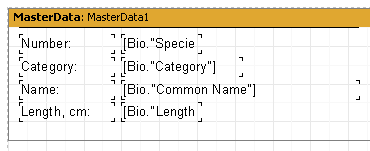
Kada se pregleda, vidjeli bismo sljedeći ishod:
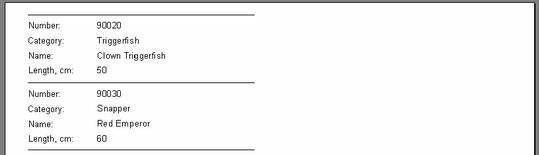
Primijetite da na desnoj strani stranice ima puno praznog prostora. Da bismo iskoristili cijelu stranicu, broj stupaca u kojima se prikazuju podaci može se postaviti u postavkama stranice izvještaja. Da biste to učinili, dvaput kliknite na prazni prostor na stranici dizajna ili upotrijebite “Datoteka>Postavke stranice...” u izborniku.
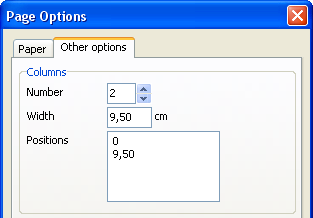
Broj stupaca, širina i pozicije postavljaju se na kartici "Druge opcije" u dijalogu. U našem primjeru samo broj treba postaviti na 2, jer FastReport automatski prilagođava ostale opcije. Okvir stupca prikazan je u dizajneru kao tanka vertikalna linija:
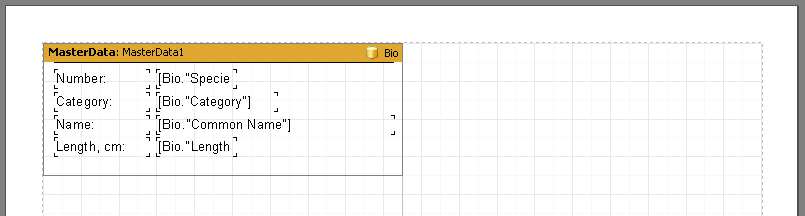
Izvještaj je sada kreiran na sljedeći način. FastReport ponavlja bend “Podaci prvog nivoa” sve dok postoji bijeli prostor na dnu stranice. Nakon toga, stvara se novi stupac na istoj stranici i podaci se nastavljaju ponavljati s vrha novog stupca: to se razlikuje od jednostavnih izvještaja, gdje se umjesto novog stupca stvara nova stranica. Kada je drugi stupac ispunjen, tada se stvara treći stupac, i tako dalje - naš primjer ima samo dva stupca. Kada su svi stupci ispunjeni, FastReport stvara novu stranicu i nastavlja prikazivati podatke počevši ponovno od prvog stupca.
Naš izvještaj s dva stupca trebao bi izgledati ovako:
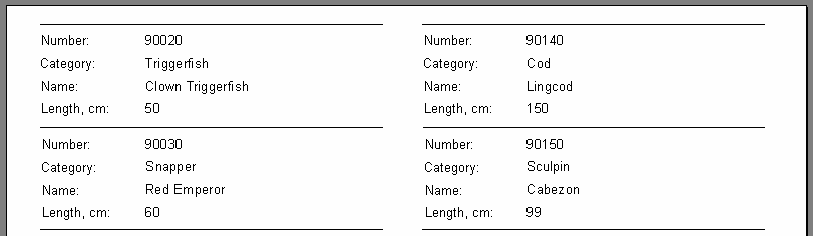
Osobina “Stupci”, dostupna u inspektoru objekata za sve podatkovne bendove, još je jedan način za postavljanje broja stupaca. Ako se ova osobina promijeni iz nule, broj stupaca postavlja se samo za odabrani podatkovni bend, a ne za cijelu stranicu (kao u prethodnom primjeru). Učinak je prikazivanje podataka prvo 's lijeva na desno, zatim od vrha prema dnu', u usporedbi s 'od vrha prema dnu, zatim s lijeva na desno' ishodom prikazanim iznad.
Onemogućite stupce u dijalogu Opcije stranice (postavite broj stupaca na 1) i unesite 2 u osobinu “Stupci” podatkovnog benda. Imajte na umu da se osobina “ŠirinaStupca” također mora promijeniti iz zadane nule kako bi se spriječilo preklapanje stupca 2 sa stupcem 1; opcionalno se može promijeniti i osobina “Razmak između stupaca”. FastReport tada prikazuje okvire stupaca kao isprekidane linije:
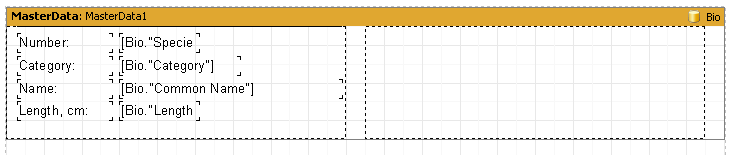
Ovaj dizajn prikazuje podatke u 's lijeva na desno, zatim od vrha prema dnu' redoslijedu.